WIN11磁盘分区
Posted 狗娃少将
tags:
篇首语:本文由小常识网(cha138.com)小编为大家整理,主要介绍了WIN11磁盘分区相关的知识,希望对你有一定的参考价值。
1.首先鼠标【右键】点击【开始】菜单,选择【磁盘管理】;
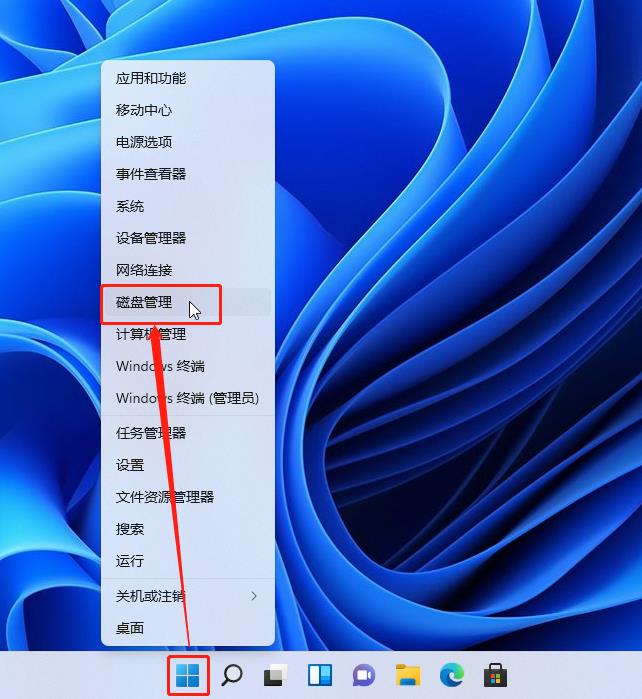
2.鼠标【右键】点击C盘,选择【压缩卷】;

3.接着输入【压缩空间量】,点击【压缩】;
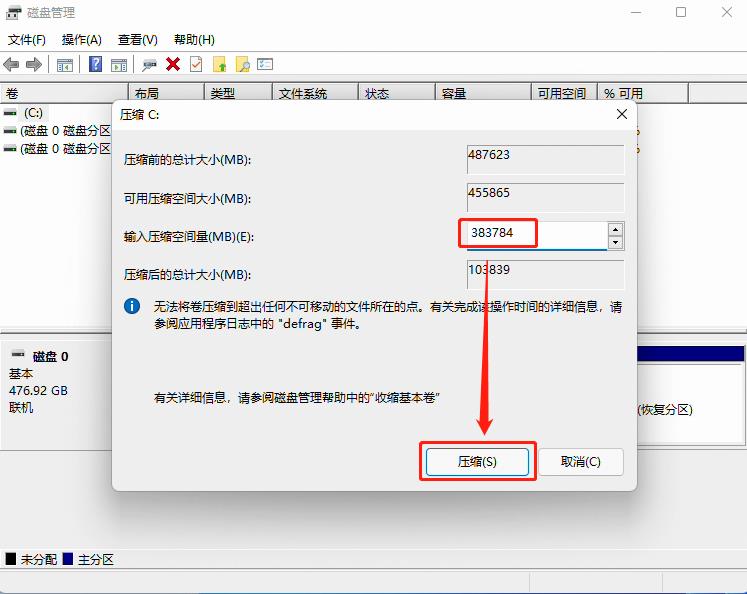
注意:
❶压缩卷只能使用一次,需要一次性将想划分出来的空间一次都压缩出来
❷建议C盘最少留200G的空间,即【压缩后的总计大小(MB)】≥204800
计算方法:1G=1024MB,100G=102400MB
❸视频以新分200GB分区为例为大家介绍如何分区
4.新压缩出来的空间是【未分配】状态,我们【右键】点击【未分配】的空间,选择【新建简单卷】;

5.点击【下一页】;
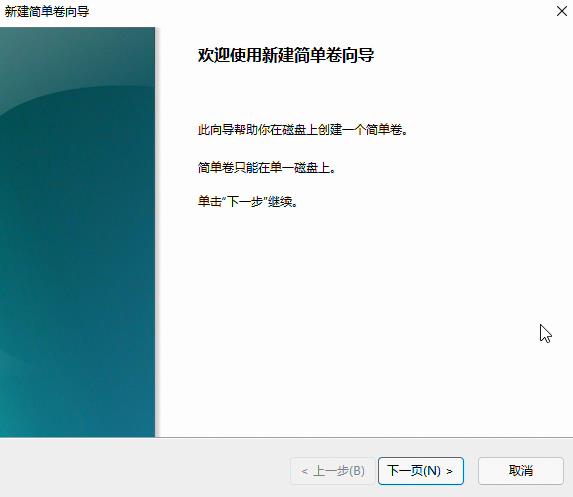
6.输入简单卷大小(单位MB,1G=1024MB)然后点击【下一页】;
注意:如果想将未分配空间整个分成一个区,则不需要输入,直接点击下一页;

7.选择盘符,然后点击【下一页】;
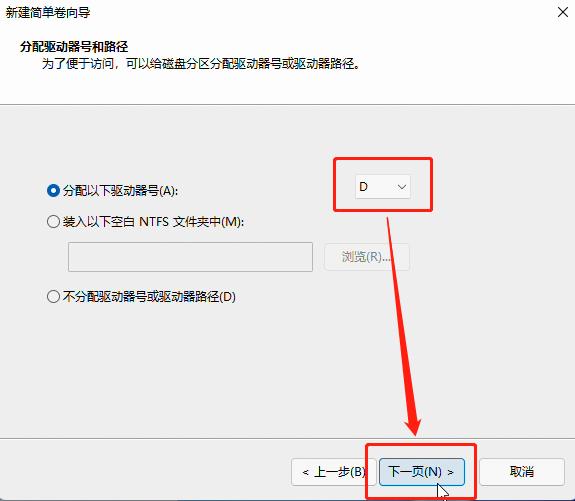
8.接下来使用默认设置就行,点击【下一步】;

9.最后点击【完成】,稍等一会儿即可成功分区啦!

以上是关于WIN11磁盘分区的主要内容,如果未能解决你的问题,请参考以下文章
win7系统装了个virtual box,虚拟了一个redhat5,安装oracle 11g的时候,报INS-32021